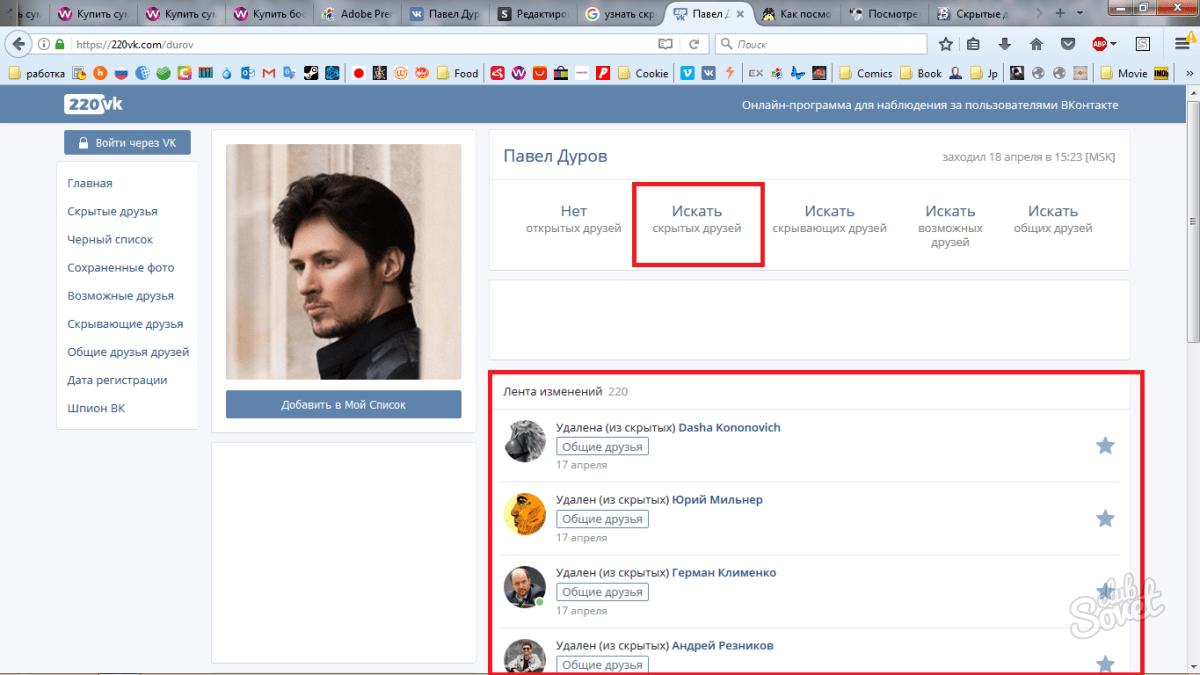Как скрыть фотографии Вконтакте?
Мы с вами уже прятали персональную информацию от других пользователей:
Теперь давайте поговорим про фотки. Есть ли возможность загрузить изображение (см. как загрузить фотографию вконтакт), и сделать его недоступным для других пользователей? Сейчас попробуем разобраться, как скрыть фотографии вконтакте.
Оглавление:
- Как это работает
- Загружаем или переносим фотки в альбом
- Как скрыть фото в вк
- Видео урок: как скрыть фотографию в вк
- Заключение
Как это работает
К сожалению, для отдельных фотографий нет возможности выставить настройки приватности. Но это можно сделать для альбома (см. как создать закрытый альбом в вконтакте).
Делаем вывод, что фотографии нужно загружать в альбомы. Если у вас есть фотки, которые не прикреплены ни к одному из них, перенесите их.
Загружаем или переносим фотки в альбом
Давайте добавим фотку.
Найдите и выберите на жестком диске своего компьютера, нужное изображение. Нажмите «Открыть». Оно будет добавлено в ВК. Здесь нажимаем кнопку «Добавить в альбом».
У нас открывается список альбом. Щелкаем на нужный. Изображение помещается туда.
Как скрыть фото в вк
Когда мы убедились, что наша фотография находится в альбоме, мы должны перейти к его настройкам. Для этого в разделе «Фотографии», наведите курсор мыши на нужный альбом, и нажмите кнопку «Редактировать альбом».
Теперь в блоке «Кто может просматривать этот альбом», поставьте значение «Только я». Ваши фотографии скрыты!
Видео урок: как скрыть фотографию в вк
Заключение
Читайте также:
К сожалению, можно массово редактировать приватность только для альбома.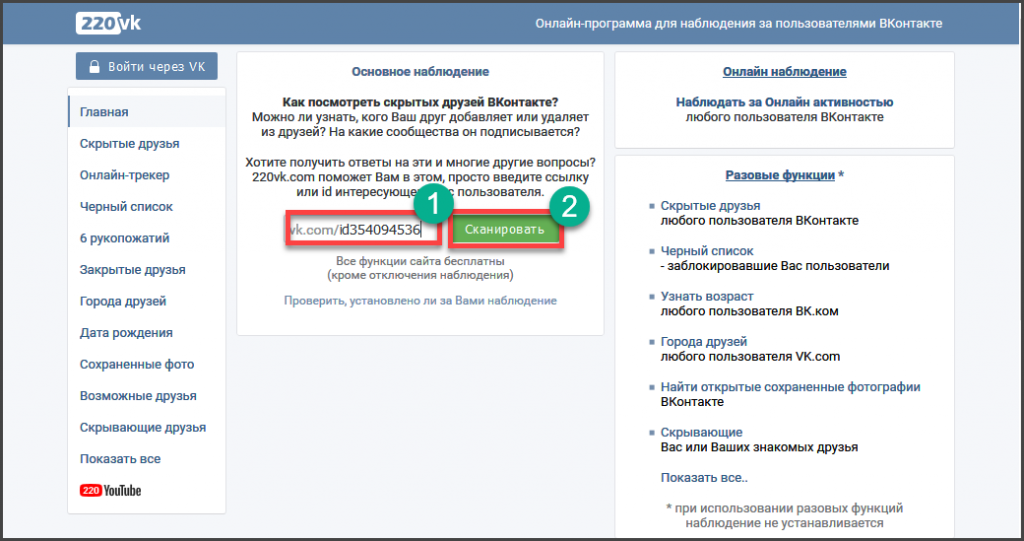
Вопросы?
Вам помогла эта информация? Удалось решить возникший вопрос?
Понравилась статья? Пожалуйста, подпишитесь на нас Вконтакте!
Мой мир
Одноклассники
Google+
Загрузка…Как ВКонтакте вернуть скрытые фотографии
Что делать, если скрытые ранее фотографии хочется вернуть в ленту? Вариантов несколько и зависят они от того, как скрывали информацию.
Способы возврата фото
- В случае, когда пользователь по ошибке щелкнул на знак «х» вверху картинки, отказаться от скрытия и не лишиться изображения в ленте поможет нажатие на слово «отмена» в появившемся окне;
- Если пользователь скрыл миниатюру на главной странице, щелкнув на крестик, и подтвердил свое действие, то вернуть на место мини-картинку будет возможно при повторной заливке изображения.
 Для этого необходимо перейти в альбом, содержащий последнее фото, удалить его или сохранить на компьютер (если исходный вариант был утерян). Далее выбрать функцию «Добавить фотографию» и выделить необходимое изображение для загрузки;
Для этого необходимо перейти в альбом, содержащий последнее фото, удалить его или сохранить на компьютер (если исходный вариант был утерян). Далее выбрать функцию «Добавить фотографию» и выделить необходимое изображение для загрузки; - При помещении фотографий в специальный альбом с ограничениями, маленькие их копии не отображаются в ленте на главной странице. Исправить данную ситуацию можно, изменив параметры ограниченного допуска лиц к просмотру информации альбома на более широкий круг пользователей ВК.
Другой вариант того как в ВК вернуть скрытые фотографии — перенести изображения из тайной папки в альбом без ограничительных параметров.
Обращение в техническую поддержку
Не очень популярный, но тем не менее эффективный способ восстановления фото в ленте, обращение в техническую поддержку соц. сети с описанием возникшей проблемы. Для обращения необходимо:
- кликнуть в верхнем правом углу страницы (рядом с маленькой копией аватарки) на стрелочку с указанием вниз;
- из появившегося меню выбрать пункт «Помощь»;
- в списке разделов и наиболее частых вопросов найти категорию «Фотографии» и кликнуть чуть ниже на фразу «Показать все»;
- из списка вопросов выбрать «Можно ли вернуть скрытые фотографии в ленту над стеной?» Необходимо кликнуть на него и ознакомиться с информацией;
- если предложенные пути не подходят пользователю, то можно нажать пункт «Это не решает мою проблему», отметить причину и написать сообщение модераторам.
 В течение суток заявка на решение проблемы рассматривается, в итоге случайно скрытое изображение отобразится в ленте над стеной.
В течение суток заявка на решение проблемы рассматривается, в итоге случайно скрытое изображение отобразится в ленте над стеной.
Как скрывать фотографии
Закрыть фотографии во ВКонтакте возможно несколькими способами:
- Кликнуть на значок вверху миниатюры изображения в ленте и подтвердить действие;
- Загружать фото в альбом с ограничением пользователей, допущенных к просмотру;
- Изменить список лиц, которые могут просматривать информацию и фотографии в вашем профиле, можно нажав на стрелочку вверху страницы справа. Выбрав пункт «Настройки», отобразится меню, из которого нужно кликнуть «Приватность». В центральном поле будут варианты ограничений к различным данным на странице.
Понравилась статья? Поделиться с друзьями:
Как скрыть сохраненные фотографии в ВК ?
Сохраненные фотографии представляют собой изображения, позаимствованные со страниц и альбомов других пользователей или групп. Чтобы добавить себе картинки с чужих ресурсов, откройте требуемое фото на весь экран и нажмите кнопку «Сохранить к себе». По умолчанию данные записи закрыты для общего просмотра, но если по каким-то причинам они доступны на вашей странице, то обновленная версия ВКонтакте позволяет эти картинки скрыть.
Чтобы добавить себе картинки с чужих ресурсов, откройте требуемое фото на весь экран и нажмите кнопку «Сохранить к себе». По умолчанию данные записи закрыты для общего просмотра, но если по каким-то причинам они доступны на вашей странице, то обновленная версия ВКонтакте позволяет эти картинки скрыть.
Что сделать, чтобы скрыть фотографии
Чтобы скрыть сохраненные фотографии в социальной сети ВКонтакте, для начала авторизуйтесь, используя свои персональные данные – логин или номер мобильного телефона и пароль. Далее выполните следующее:
- Перейдите в режим «Настройки». Для этого кликните по соответствующей иконке рядом с вашей фотографией (аватаром) в правом верхнем углу страницы.
- Выберите раздел «Приватность».
- Найдите пункт «Кто видит мои сохраненные фотографии» и отметьте лиц, которым необходимо открыть или закрыть доступ к данному разделу.
Настройки для мобильной версии ВКонтакте
Если вы используете мобильную версию ВК, то там также можно спрятать свои альбомы или отдельные фото из общего доступа.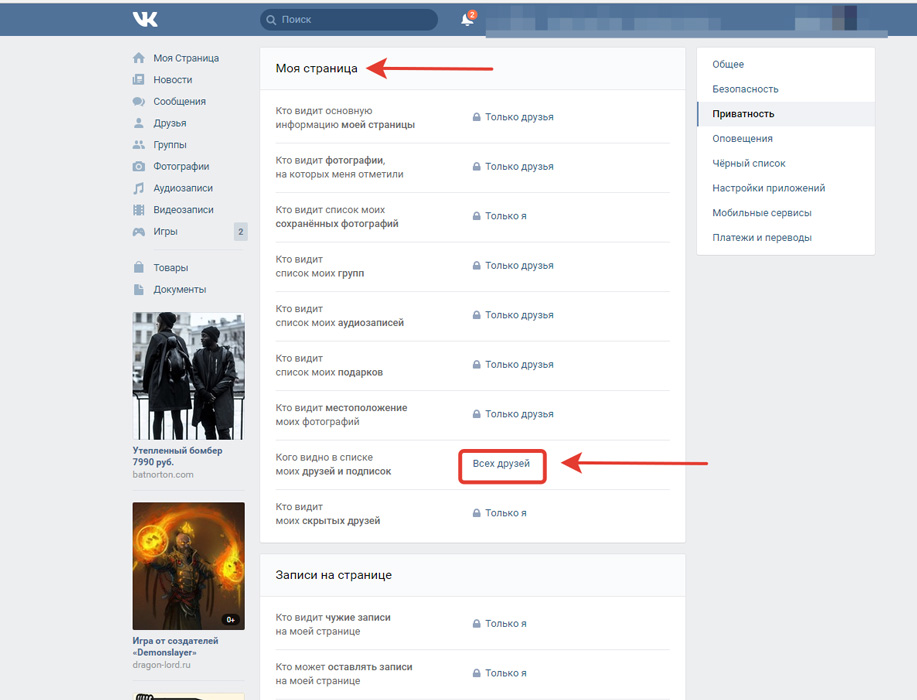 Для этого необходимо выполнить следующее:
Для этого необходимо выполнить следующее:
- Выбрать пункт «Настройки» выпадающего меню в левом верхнем углу страницы.
- Перейти в раздел «Приватность».
- Выбрать людей, которым разрешено или запрещено видеть ваши личные изображения.
Если закрыть доступ к личным фото, будут ли эти настройки применимы к остальным изображениям
По умолчанию в обновленной версии ВК настройки по каждому отдельному виду хранимых картинок разделены.
Это значит, что можно наложить приватность на все свои альбомы сразу или по отдельности. То же самое применимо для записей на стене, комментариев и личных сообщений.
Такая возможность позволит вам самостоятельно управлять настройками конфиденциальности и закрыть доступ нежелательным посетителям своей страницы. Скрыть или открыть записи можно в любое время.
Понравилась статья? Поделиться с друзьями:
Просмотр скрытых фото ВК — SEO раскрутка
Если вы хотите узнать новые возможности использования социальной сети Вконтакте, так как до сих пор у многих пользователей возникают трудности при работе с ней.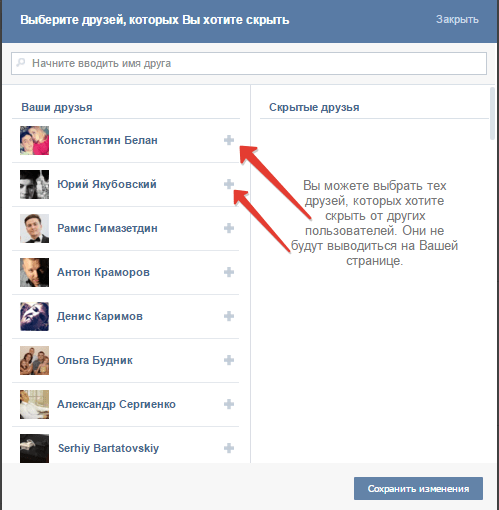 Главным вопросом и запросом сейчас является как посмотреть скрытые фото в Вконтакте. Так как после того как появилась функция скрытие профилей, появилось большое количество приватных закрытых профилей ВК. Тем самым была закрыта возможность просмотра фотографий.
Главным вопросом и запросом сейчас является как посмотреть скрытые фото в Вконтакте. Так как после того как появилась функция скрытие профилей, появилось большое количество приватных закрытых профилей ВК. Тем самым была закрыта возможность просмотра фотографий.
Как скрыть свои фотографии (фото) Вконтакте
Прежде чем понять, как посмотреть скрытые фото ВК нужно понимать, как они скрываются. Чтобы спрятать свои фото ВК нужно выполнить следующее:
- Требуется зайти на страницу ВК;
- Слева найти строку «Мои настройки» и активировать ее;
- Открыть подраздел «Приватность»;
- Появятся специальные настройки приватности. Их можно устанавливать по своему усмотрению.
Таким образом можно скрыть не только фото, но и ваши аудиозаписи, посты и друзей. Выбрав необходимый пункт в разделе, и выбрать кому он должен быть доступен. Если вы укажите «только я» то это сделает полную приватность (скрытность) ваших материалов. После как вы укажите данные параметры, они вступят в силу сразу же после сохранения.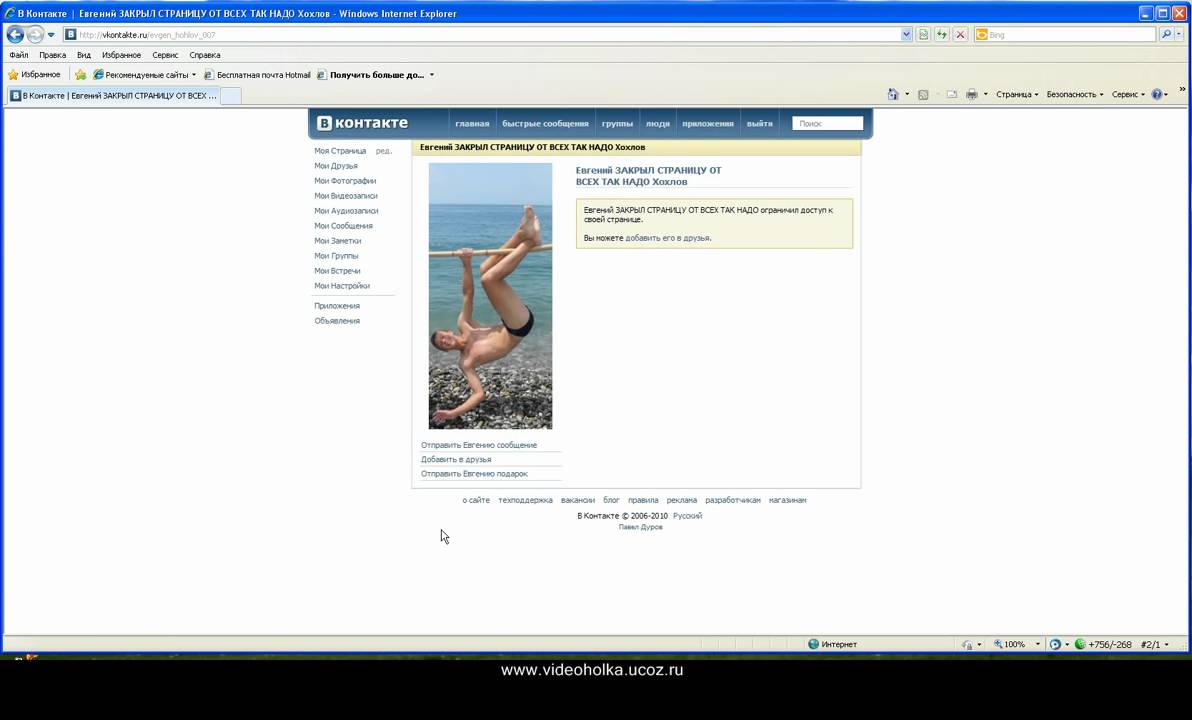
Как посмотреть сохраненные фото в ВК если они скрыты?
Может быть вам все таки захотелось узнать (увидеть) скрытые фото пользователей ВК, то нужно сделать все через «костыли». Так как официальных способов здесь нет, так как разработчики не просто так сделали новый уровень конфиденциальности и добавили возможность скрывать личные данные вк.
Просмотр скрытых фото ВК:
- Нужно зайти в профиль пользователя, чьи фото есть желание посмотреть.
- Совершается клик по свободному месту обычной кнопкой мыши.
- Выбирается раздел «Посмотреть исходный код страницы».
- Нажимается Ctrl+F.
- В поиске вводится «albums», только без кавычек.
- В строке после данного слова появляются цифры, их нужно скопировать. Это и есть код страницы.
- Нужно снова зайти к пользователю в профиль и в строке адреса после ID ввести «?z=albums», также без кавычек.
- Вставляется скопированный предварительно фрагмент.
- Нажимается Enter, и получить удовольствие от лицезрения скрытых фото.

Внимание! Данный способ (метод) как смотреть закрытые фотографии, если доступ закрыт — является не законным, администрация ВК не поддерживает и не одобряет его.
А значит не нужно удивляться, почему вы не можете смотреть сохраненные фото ВК у пользователя, если он их скрыл.
Сайт для просмотра скрытых фотографий в ВКонтакте
Так как мы уже описали, что есть метод просмотра с помощью полученного фрагмента кода (выше). Чтобы посмотреть скрытые фото ВК, нужно будет вернуться на нужную страницу на сайте социальной сети и ввести в адресе страницы «vk.com/id..» (где ID — это идентификационный номер страницы). Далее ставится курсор на самый конец адреса и сразу вводятся специальные знаки «?z=».
Таким образом в браузере появится надпись vk.com/id…?z=albums… там где многоточие меняем на ID пользователя. После нажимаем на Enter, тем самым открываются все фотографии интересующего нас человека.
Как оказывается посмотреть скрытые фото пользователей Вконтакте легко и просто.
Как скрыть фото в ВК от других пользователей
Уже несколько лет социальная сеть ВКонтакте дает возможность любому зарегистрированному пользователю свободно путешествовать по чужим аккаунтам. Закрытые страницы остались позади, что очень удобно таким юзерам и неудобно тем, за чьей жизнью постоянно наблюдают. Именно последней категории участников соцсети мы подробно расскажем, как скрыть фото в ВК от других пользователей.
Каким образом скрыть фото в ВК
Внимание! Первым делом отметим: ВК позволяет скрывать исключительно альбомы, а не отдельные фото. То есть фотографии, не расположенные в альбоме, спрятать не выйдет.
Чтобы спрятать одно или несколько фото необходимо:
- Создать новый альбом.
- Зайти в раздел с вашими фото и нажать «Добавить фотографии».

- Выбрать на ПК нужные изображения, выделить и нажать «Открыть».
- Как только фото загрузятся в ВК, кликнуть по кнопке «Добавить в альбом».
- В выплывшем списке альбомов найти специально созданный для закрытых фото, выбрать его.
- Отправиться снова в «Фотографии», навести курсор на нужный альбом, нажать «Редактирование альбома».
- Обратить внимание, что в блоке «Кто может просматривать этот альбом?» по умолчанию задано «Все пользователи». Сменить на «Только я».
- Не забыть за поле «Сохранить изменения».
Готово! Ваш альбом вместе с конфиденциальными фотографиями теперь никто не сможет посмотреть.
Важно! Вам необязательно создавать новый альбом для того, чтобы скрыть одну или несколько изображений. Вполне подойдет уже существующий. Но учтите, что все фотографии, которые были помещены в него, тоже будут скрыты от чужих глаз. Таким образом, выборочно спрятать материалы в альбоме нельзя.

Детально изучив эту статью и применив на практике инструкцию, приведенную в ней, вы смело можете считать себя асом в том, как скрывать фото в ВК от других пользователей.
Подробнее о том, как посмотреть скрытые альбомы «ВКонтакте»
Социальная сеть «ВКонтакте» на сегодняшний день является одной из самых популярных, которой пользуются жители разных стран. Раньше проект был доступен на vkontakte.ru, теперь — vk.com. Хотя в любом случае, если прописать полное название данной социальной сети, то вы все равно попадете на свою страницу или на главную для авторизации.
Раньше этот ресурс предназначался исключительно для общения, но в настоящее время этот сайт можно назвать прибыльным, так как многие пользователи используют его для построения успешного бизнеса.Если вы регулярно пользуетесь этой социальной сетью, то наверняка знаете о многих возможностях, которые доступны пользователям.
Опции
Если вам интересно, как смотреть закрытые фотографии «В Контакте», то помните, что на самом деле существует множество способов решения этой проблемы, и сейчас мы подробно рассмотрим каждый из них, поэтому вы не нужны дополнительные материалы из всемирной паутины.Идентификатор
В первую очередь вам нужно знать идентификатор, который вы можете найти в адресной строке, перейдя на определенную страницу. Вам нужно выбрать этого человека, просматривая закрытое фото «На связи», которое у вас возникло желание изготовить.После перехода на страницу нужного пользователя в строке браузера вы можете увидеть идентификатор, также вы можете узнать этот параметр при отправке сообщений.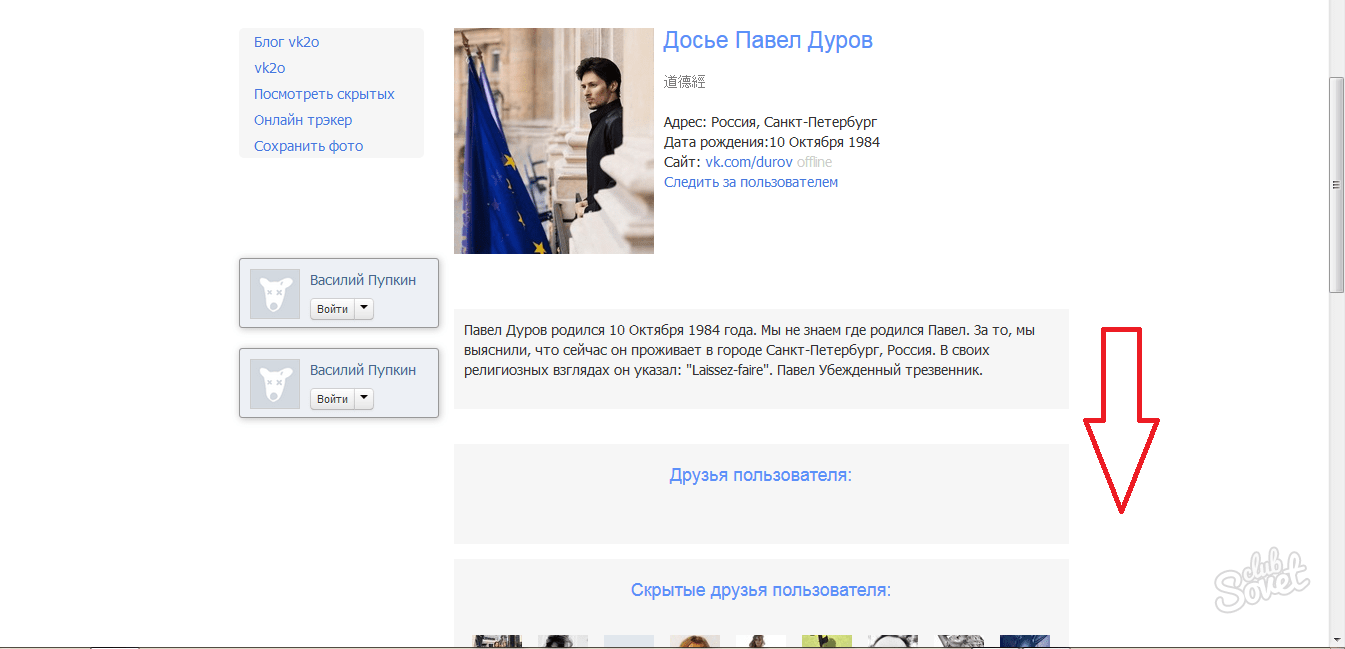 Когда вы получили информацию об идентификаторе нужного вам человека, вам нужно всего лишь установить это значение в строке браузера и назначить конкретную команду «http://vkontakte.ru/photos.php?id=*», где звездочка — полученный код.
Когда вы получили информацию об идентификаторе нужного вам человека, вам нужно всего лишь установить это значение в строке браузера и назначить конкретную команду «http://vkontakte.ru/photos.php?id=*», где звездочка — полученный код.
Durov.ru
Давайте теперь рассмотрим еще одну версию того, что, как видеть скрытые альбомы «В Контакте». Для того, чтобы увидеть чужие фотографии, вам необходимо посетить официальный сайт Павла Дурова, который является основным разработчиком социальной сети. Для этого введите адрес в строке браузера durov.ru, то на нем нужно авторизоваться, указав свои данные, которые вы используете при входе в Vk. com. Теперь главная задача перед вами — найти человека, у которого закрыты фотографии, и рассекретить их.
com. Теперь главная задача перед вами — найти человека, у которого закрыты фотографии, и рассекретить их.
Другие проекты
Третий способ нужно будет посетить на сайте http://kontaktlife.ru/prosmotr-zakrytyx. После перехода вы увидите специальное окно, в котором вам нужно ввести ID человека для просмотра скрытых фотографий. После входа необходимо указать подтверждение, после чего вопрос о том, как посмотреть скрытые альбомы «ВКонтакте» будет полностью решен, до того, как появятся все фотографии выбранного человека.
Защита
В целях безопасности для вашей личной информации мы не рекомендуем указывать свои данные для входа в социальную сеть «ВКонтакте» на сторонних сайтах.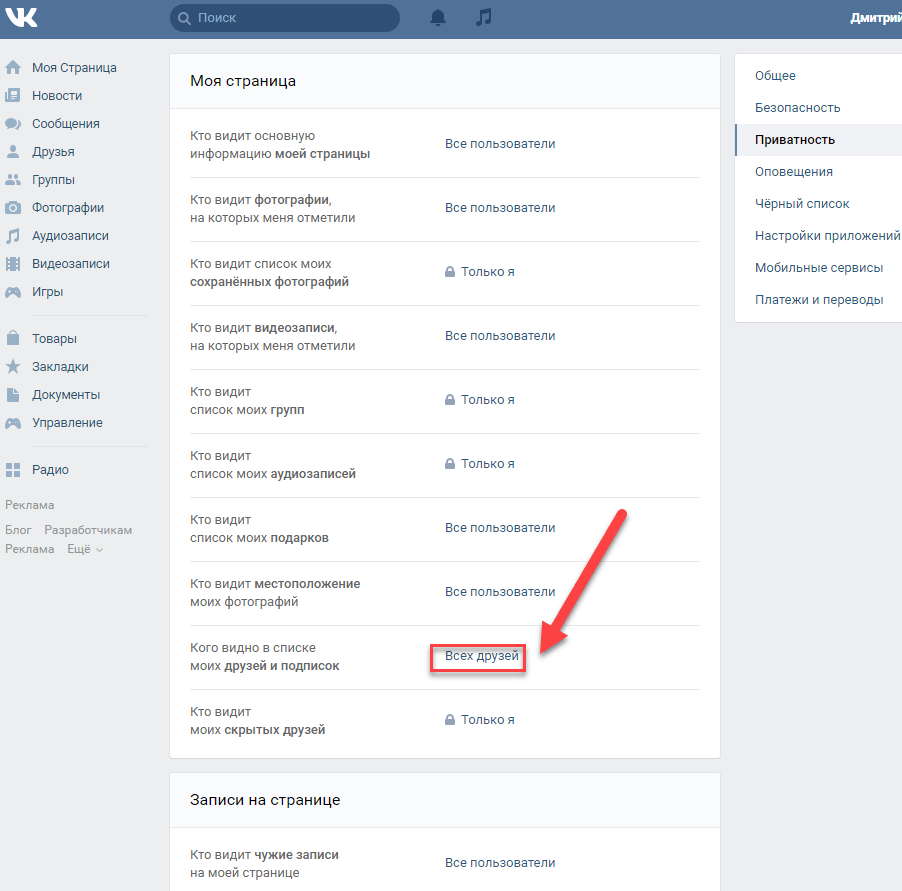
4+ способов тайно скрыть сообщения в изображениях
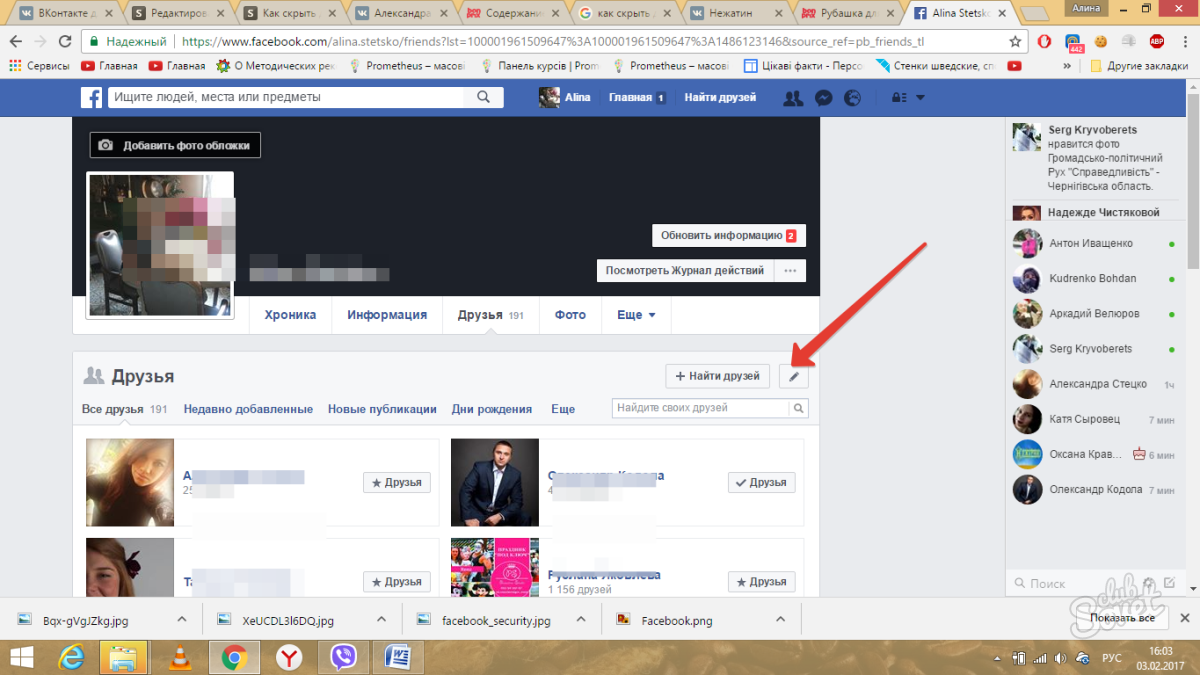
Стальная секретность — это когда не только другие не могут получить к ней доступ, но даже не знают, что там есть.Секретные сообщения использовались с незапамятных времен для передачи информации без перехвата. Некоторые из древних методов, о которых я читал, включают татуировку сообщения на чьей-то голове и отпускание волос, а также заключение сообщений в шарики воска, которые посланник должен был проглотить.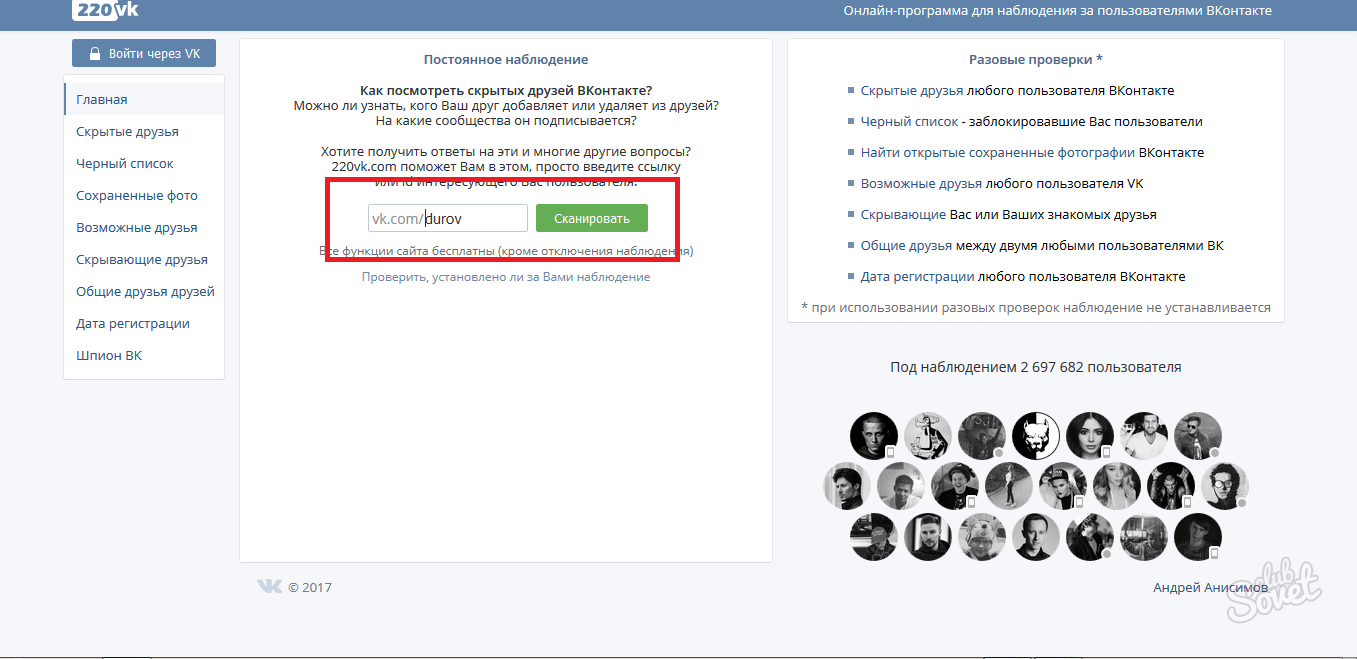 Позже у нас появились невидимые чернила, и, если вы родились где-то между 70-ми и 90-ми годами, я уверен, что вам было весело с лимонным соком, невидимыми маркерами и т. Д.
Позже у нас появились невидимые чернила, и, если вы родились где-то между 70-ми и 90-ми годами, я уверен, что вам было весело с лимонным соком, невидимыми маркерами и т. Д.
Наука (или искусство) сокрытия сообщений в изображениях называется стеганографией, и в эпоху цифровых технологий ее можно использовать для сокрытия секретных сообщений в невинно выглядящих изображениях. Глядя на изображение, вы понятия не имеете, что внутри скрывается секретное сообщение, но с правильными инструментами или паролями секретное сообщение может быть раскрыто. Как и все остальное, эпоха цифровых технологий сделала создание этих секретных сообщений проще, чем когда-либо. Хотите попробовать? Вот несколько инструментов, которые вы можете попробовать.
Глядя на изображение, вы понятия не имеете, что внутри скрывается секретное сообщение, но с правильными инструментами или паролями секретное сообщение может быть раскрыто. Как и все остальное, эпоха цифровых технологий сделала создание этих секретных сообщений проще, чем когда-либо. Хотите попробовать? Вот несколько инструментов, которые вы можете попробовать.
Прежде чем мы начнем
Если вы последние пару недель читали технические блоги, вы, вероятно, встречали эту гениальную рекламу испанской организации под названием «Фонд помощи детям и подросткам в группе риска» (ANAR Foundation). Рекламное объявление предназначено как для детей, так и для взрослых, но содержит разные сообщения для каждого. С высоты взрослого видно только предупреждение; от роста ребенка появляется номер телефона, по которому ребенок может позвонить в случае жестокого обращения.
Рекламное объявление предназначено как для детей, так и для взрослых, но содержит разные сообщения для каждого. С высоты взрослого видно только предупреждение; от роста ребенка появляется номер телефона, по которому ребенок может позвонить в случае жестокого обращения.
http: // www.youtube.com/watch?v=6zoCDyQSH0o
Хотя, возможно, это и не стеганография как таковая, это отличный способ передать секретное сообщение только целевой аудитории и является прекрасным примером использования этой техники в современном мире.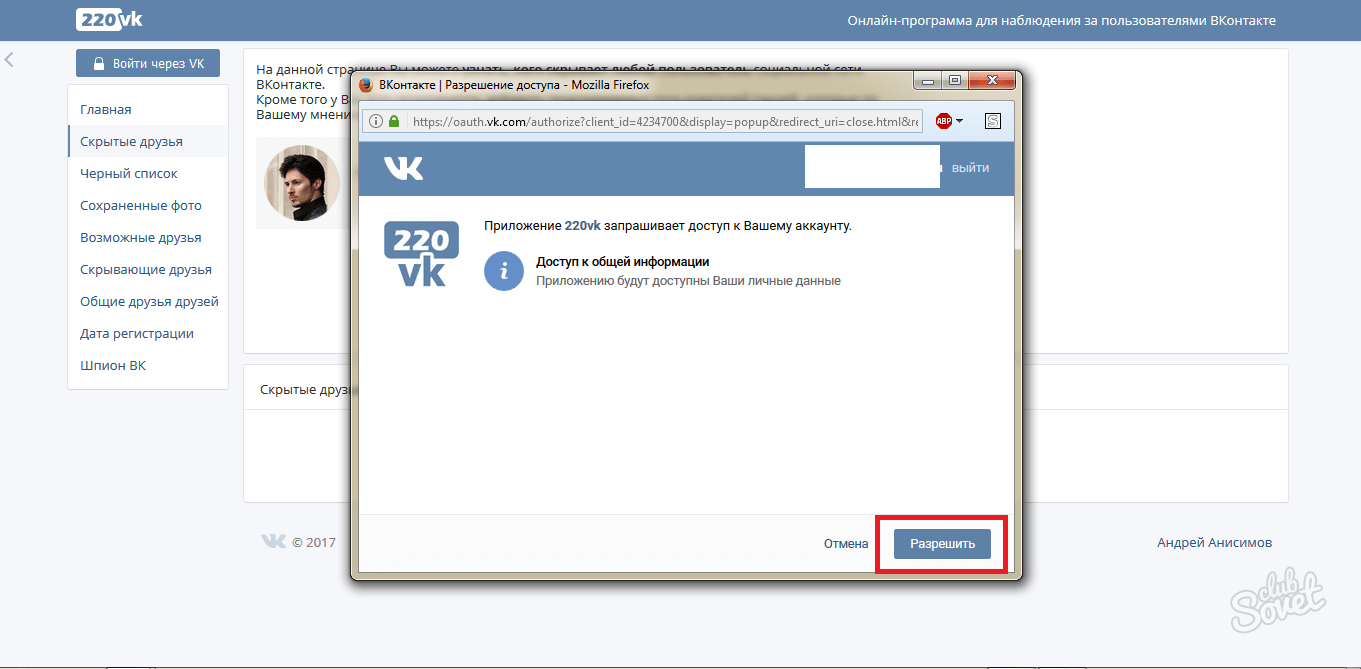
Путь своими руками
Если вы относитесь к тому типу людей, которые любят делать что-то сам, этот метод настолько хорош, насколько это возможно.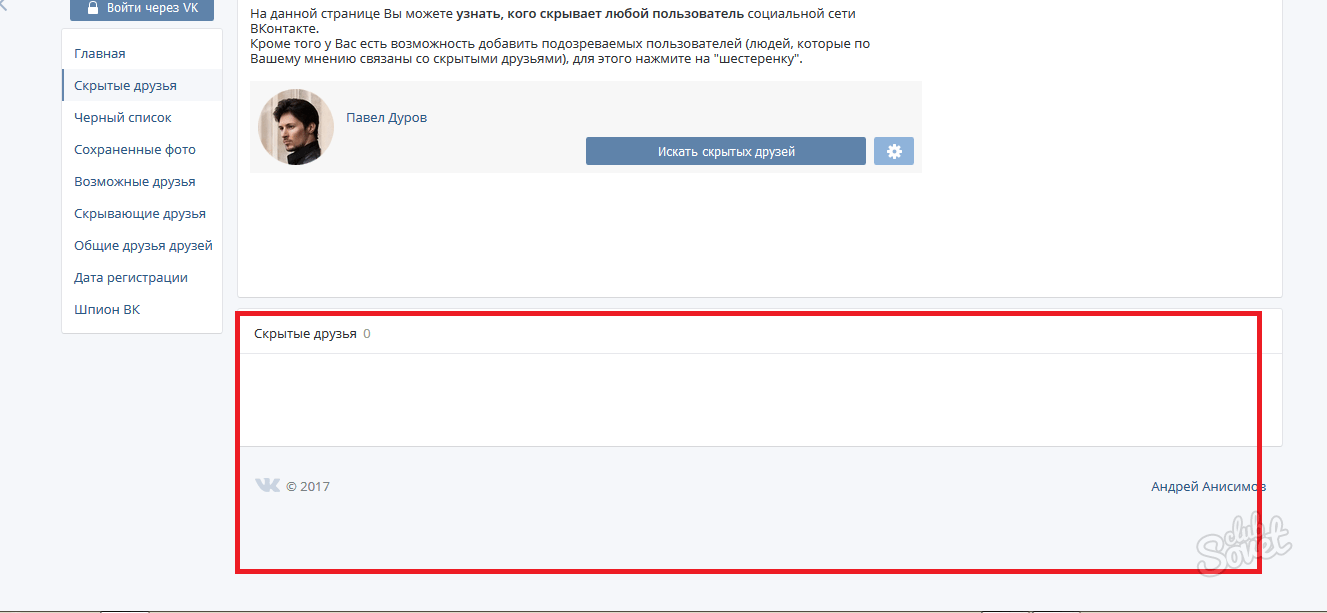 Возможно, вам придется попробовать несколько раз, чтобы найти лучшее изображение, чтобы скрыть ваше сообщение, но имейте в виду, что лучше всего подойдет простой рисунок MS Paint (или аналогичный). Я попробовал это сделать с реальным фото, которое я сделал, и это тоже не сработало.
Возможно, вам придется попробовать несколько раз, чтобы найти лучшее изображение, чтобы скрыть ваше сообщение, но имейте в виду, что лучше всего подойдет простой рисунок MS Paint (или аналогичный). Я попробовал это сделать с реальным фото, которое я сделал, и это тоже не сработало.
Этот метод основан на процессе, который я нашел на WikiHow, который в основном объединяет два файла — изображение и текстовое сообщение — так что снаружи изображение выглядит как обычное, но если вы знаете, где искать, вы можете найти скрытое сообщение. Если вы не являетесь пользователем Windows, я заранее прошу прощения, но, поскольку я — , я могу показать этот метод только в Windows.
Если вы не являетесь пользователем Windows, я заранее прошу прощения, но, поскольку я — , я могу показать этот метод только в Windows.
Для начала найдите или создайте файл BMP любым способом.Для меня самым простым способом было нарисовать что-нибудь простое и сохранить его как BMP, но вы также можете попробовать это с реальным изображением. Если вы выбираете изображение, попробуйте найти относительно небольшое.
Затем создайте сообщение в Блокноте или аналогичной программе и сохраните сообщение в формате TXT.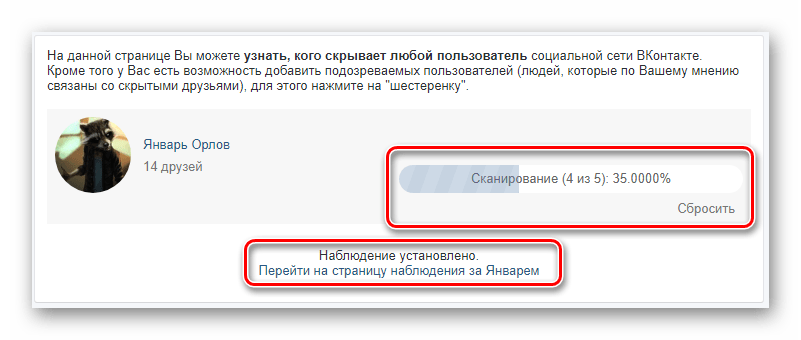 Пришло время повеселиться. Откройте командную строку и введите следующее:
Пришло время повеселиться. Откройте командную строку и введите следующее:
copy «<путь к файлу изображения>» + «<путь к текстовому файлу>» «<путь к новому изображению>«.
Вы можете лучше понять, как это будет выглядеть на скриншоте ниже.
Назовите свое новое изображение как хотите, но помните, что это ваше настоящее изображение секретного сообщения, поэтому не называйте его «секретным сообщением», если вы действительно хотите, чтобы оно было секретом. Новое изображение также будет файлом BMP, поэтому любой, кто его увидит, дважды щелкнет по нему, чтобы открыть и увидеть только изображение. Однако, если кто-то из знакомых откроет его с помощью Блокнота, он обнаружит, что секретное сообщение полностью прячется в нижней части файла.
Новое изображение также будет файлом BMP, поэтому любой, кто его увидит, дважды щелкнет по нему, чтобы открыть и увидеть только изображение. Однако, если кто-то из знакомых откроет его с помощью Блокнота, он обнаружит, что секретное сообщение полностью прячется в нижней части файла.
Да, возможно, это не самый изощренный способ сделать это, но он прост и работает.
Мозайк [больше не доступен]
Mozaiq — это сервис, предназначенный для создания огромных мозаик из крошечных картинок. В дополнение к этому, он также предлагает простой и легкий в использовании сервис стеганографии, который вы можете использовать, чтобы быстро зашифровать любое сообщение в невинно выглядящее изображение.
В дополнение к этому, он также предлагает простой и легкий в использовании сервис стеганографии, который вы можете использовать, чтобы быстро зашифровать любое сообщение в невинно выглядящее изображение.
Самое замечательное в Mozaiq то, что вам даже не нужно стремиться к изображению. Если вы слишком ленивы или у вас нет ничего подходящего, Mozaiq предоставит вам случайное изображение, чтобы скрыть ваше сообщение. Все, что вам нужно сделать, это ввести свое сообщение и необязательный пароль для дешифрования, и все готово.
Если вы слишком ленивы или у вас нет ничего подходящего, Mozaiq предоставит вам случайное изображение, чтобы скрыть ваше сообщение. Все, что вам нужно сделать, это ввести свое сообщение и необязательный пароль для дешифрования, и все готово.
Сохраните это изображение на свой компьютер (не редактируйте его! Вы можете изменить имя файла) и отправьте его кому захотите.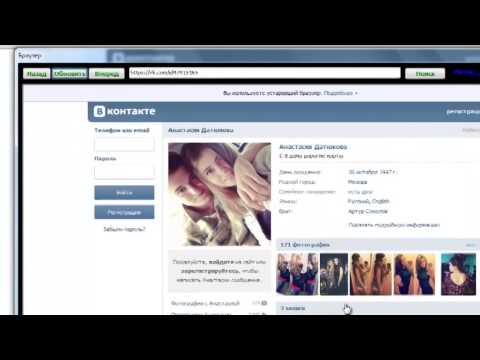 Чтобы расшифровать сообщение, необходимо использовать страницу расшифровки Mozaiq. Загрузите изображение и введите пароль (если он есть), и вуаля! Вот твое секретное сообщение.
Чтобы расшифровать сообщение, необходимо использовать страницу расшифровки Mozaiq. Загрузите изображение и введите пароль (если он есть), и вуаля! Вот твое секретное сообщение.
Прочтите полный обзор Mozaiq (но имейте в виду, что интерфейс немного изменился с момента его написания).
MobileFish — это старомодный веб-сайт, посвященный дизайну, разработке, играм и тому подобному в целом, но на нем также есть служба стеганографии. Сервис выглядит так же старомодно, как и остальная часть сайта, поэтому вам, возможно, придется немного побороться с интерфейсом, но он позволяет скрывать секретные сообщения в изображениях и даже секретные файлы в файлах.
Сервис выглядит так же старомодно, как и остальная часть сайта, поэтому вам, возможно, придется немного побороться с интерфейсом, но он позволяет скрывать секретные сообщения в изображениях и даже секретные файлы в файлах.
Чтобы создать секретное сообщение в изображении, загрузите изображение, а затем выберите, будет ли ваше секретное сообщение представлено в виде секретного файла или просто сообщения. После загрузки файла сообщения или ввода сообщения выберите пароль и прокрутите его до конца. Здесь вам нужно будет ввести простой код, а затем нажать «Зашифровать».
После загрузки файла сообщения или ввода сообщения выберите пароль и прокрутите его до конца. Здесь вам нужно будет ввести простой код, а затем нажать «Зашифровать».
На данный момент может показаться, что ничего не произошло, но если вы прокрутите вниз дальше, вы найдете ссылку для загрузки с вашим новым изображением.
Чтобы расшифровать сообщение, загрузите его или введите URL-адрес (что означает, что вы можете поделиться ссылками на секретное сообщение, а также отправить фактический файл), введите пароль и нажмите «Расшифровать». Опять же, может показаться, что ничего не происходит, но прокрутка вниз покажет сообщение либо в поле секретного сообщения, либо, если вы решили скрыть сообщение в файле, оно будет доступно для загрузки по той же ссылке на файл для загрузки, которую видели выше.
Опять же, может показаться, что ничего не происходит, но прокрутка вниз покажет сообщение либо в поле секретного сообщения, либо, если вы решили скрыть сообщение в файле, оно будет доступно для загрузки по той же ссылке на файл для загрузки, которую видели выше.
Интерфейс MobileFish — это его недостаток, но если вы и ваш получатель можете отложить это в сторону, это отличный способ создавать и расшифровывать секретные сообщения.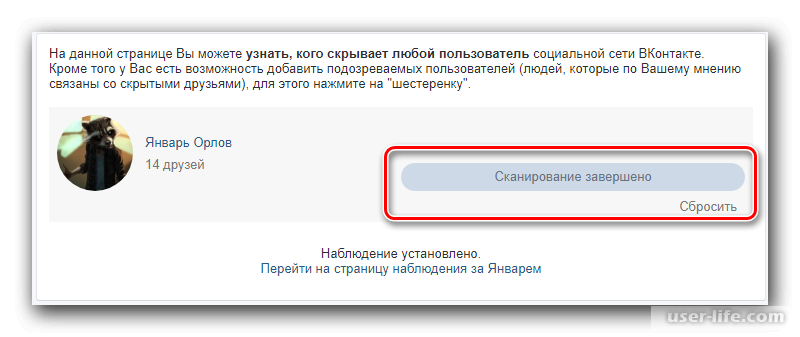
Секретная книга [Chrome]
Secretbook — это довольно новое расширение Chrome, которое позволяет кодировать сообщения в фотографии Facebook, а затем делиться ими с друзьями, как если бы они были обычными фотографиями. Знающие друзья, у которых есть пароль, смогут расшифровать секретное сообщение, спрятанное внутри изображения.
Знающие друзья, у которых есть пароль, смогут расшифровать секретное сообщение, спрятанное внутри изображения.
После установки расширения вам нужно будет обновить Facebook и нажать ctrl + alt + a, чтобы создать новое зашифрованное сообщение.Если этот ярлык используется чем-то другим, как это было со мной, вы мало что можете с этим поделать. В итоге я закрыл программу, которая крала ярлык, так как в настоящее время нет возможности изменить его.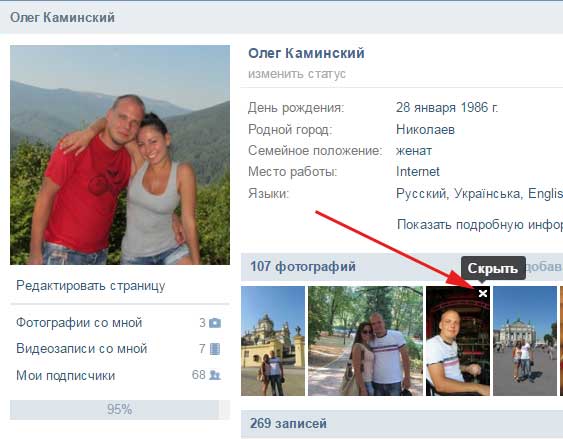
При нажатии на ярлык откроется окно выше, где вам нужно будет выбрать изображение и ввести сообщение и пароль.Каждое изображение может содержать разное количество символов, и Secretbook сообщит вам, как долго может быть ваше сообщение.
Затем вы можете скачать файл и загрузить его на Facebook.Чтобы расшифровать сообщение, нажмите ctrl + alt + a, глядя на картинку, и введите пароль. Если пароль правильный, появится сообщение!
(Да, я знаю, что на каждом скриншоте разные сообщения, они из разных испытаний!)
Больше?
Есть и другие инструменты, которые вы можете использовать для создания скрытых сообщений на изображениях.S-Tools для Windows и iSteg для Mac — два таких примера, которые мы рассмотрели в прошлом, и если вы ищете настольные приложения для создания секретных сообщений, это отличное решение.
Вам удалось создать несколько скрытых сообщений? Какой твой любимый метод? Вы знаете отличный способ, о котором я не упомянул? Расскажите нам обо всем в комментариях.
Кредит изображения: зашифрованное изображение сообщения через Shutterstock
Что такое кетфишинг и как это онлайн-угроза?Catfishing — это онлайн-риск, который может сломать ваше сердце и ваш банковский счет.Вот как.
Об авторе Yaara Lancet (Опубликовано 350 статей)Яара (@ylancet) — писатель-фрилансер, технический блоггер и любитель шоколада, а также биолог и компьютерный компьютерщик.
Больше От Yaara LancetПодпишитесь на нашу рассылку новостей
Подпишитесь на нашу рассылку, чтобы получать технические советы, обзоры, бесплатные электронные книги и эксклюзивные предложения!
Еще один шаг…!
Подтвердите свой адрес электронной почты в только что отправленном вам электронном письме.
| |||
| |||
| |||
| |||
| |||
| |||
| |||
| |||
| |||
| |||
| |||
| |||
| |||
| |||
| |||
| |||
| |||
| |||
| |||
| |||
| |||
| |||
| |||

 Для этого необходимо перейти в альбом, содержащий последнее фото, удалить его или сохранить на компьютер (если исходный вариант был утерян). Далее выбрать функцию «Добавить фотографию» и выделить необходимое изображение для загрузки;
Для этого необходимо перейти в альбом, содержащий последнее фото, удалить его или сохранить на компьютер (если исходный вариант был утерян). Далее выбрать функцию «Добавить фотографию» и выделить необходимое изображение для загрузки; В течение суток заявка на решение проблемы рассматривается, в итоге случайно скрытое изображение отобразится в ленте над стеной.
В течение суток заявка на решение проблемы рассматривается, в итоге случайно скрытое изображение отобразится в ленте над стеной.